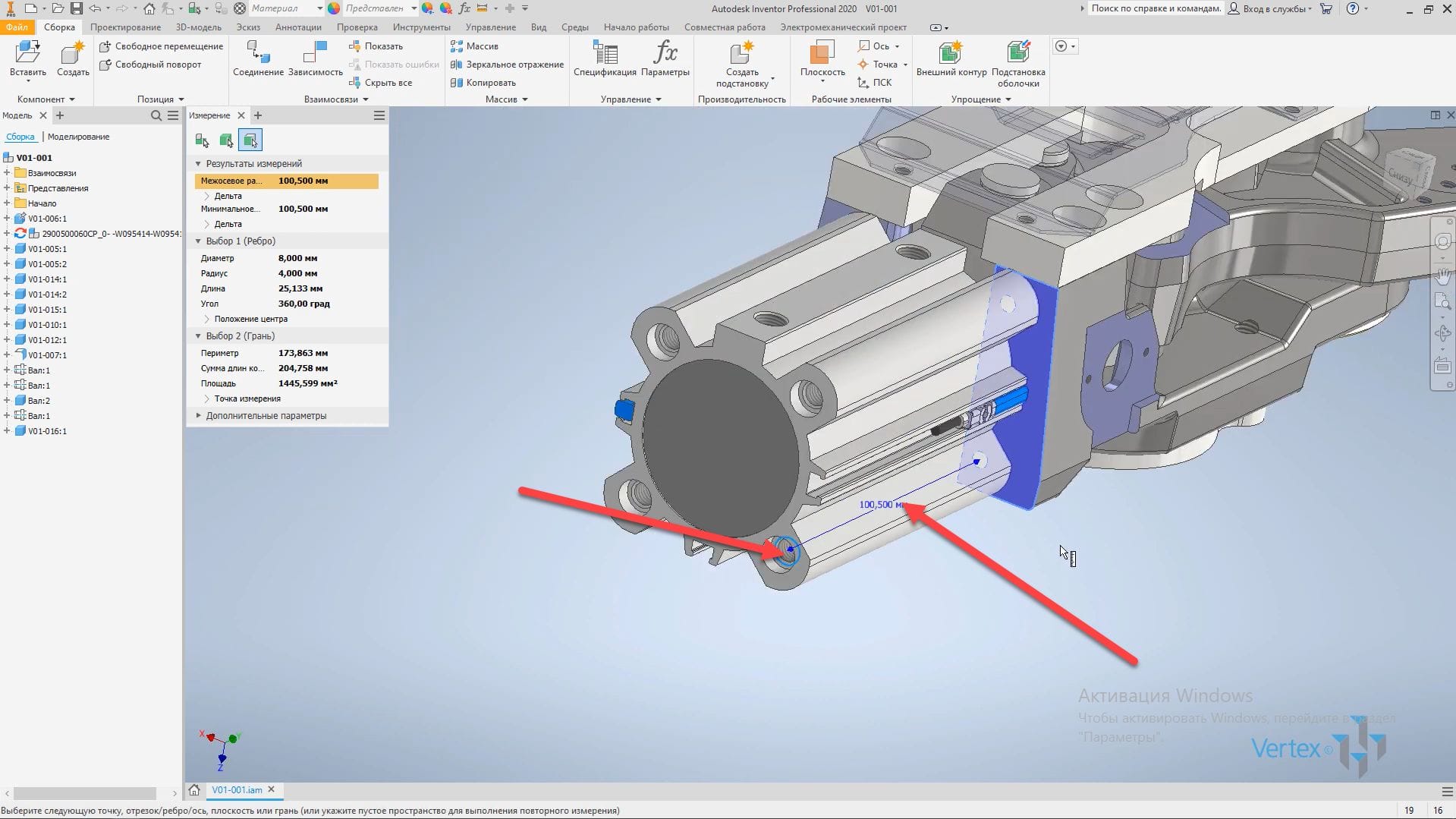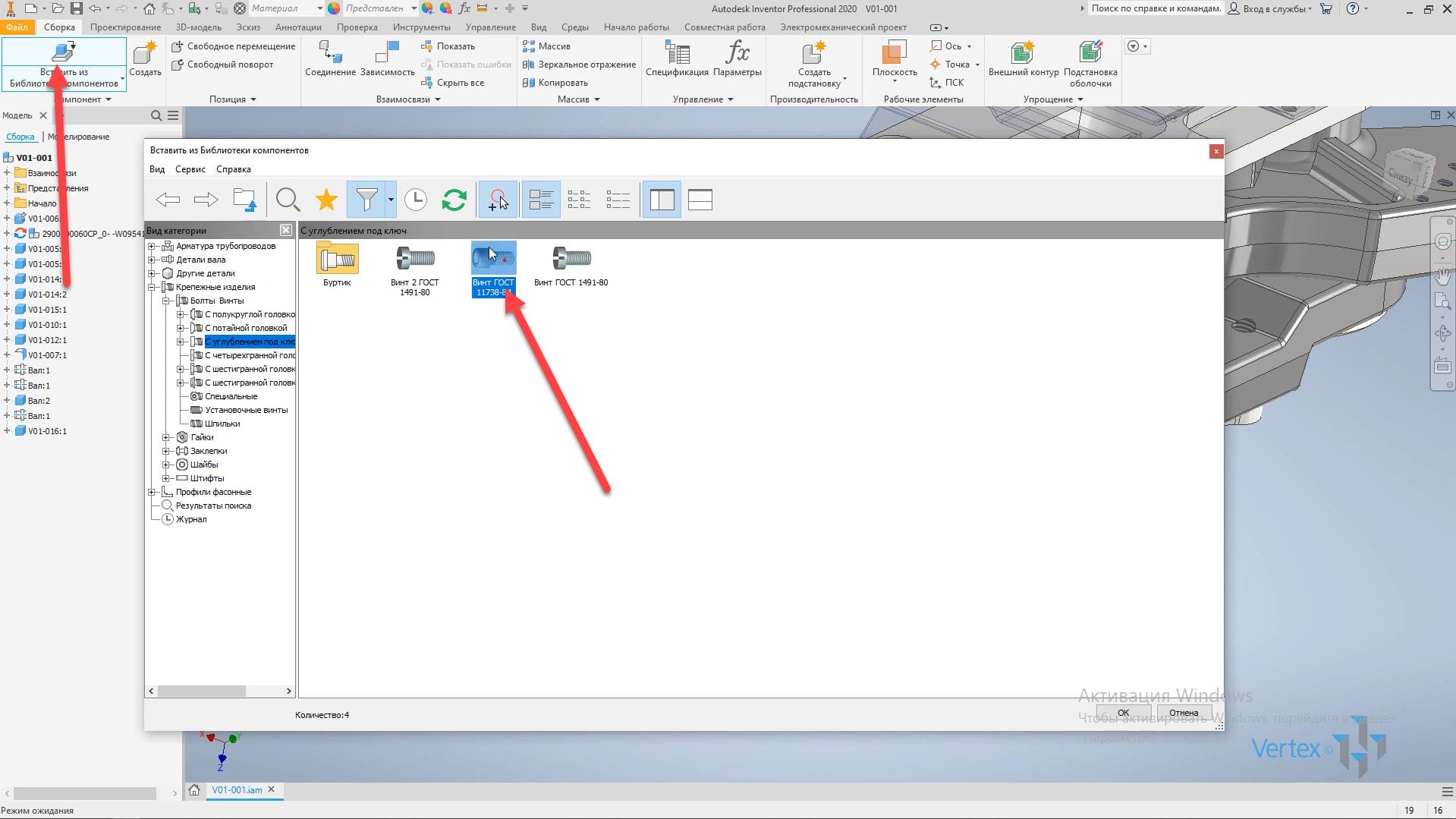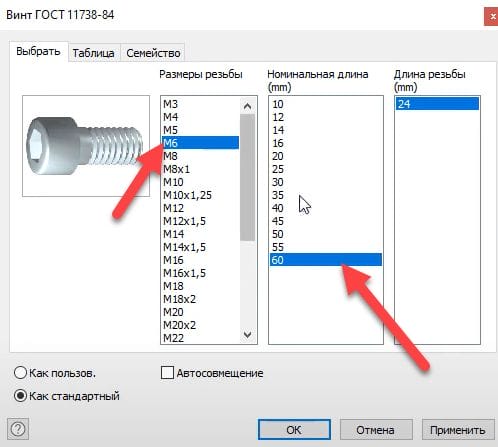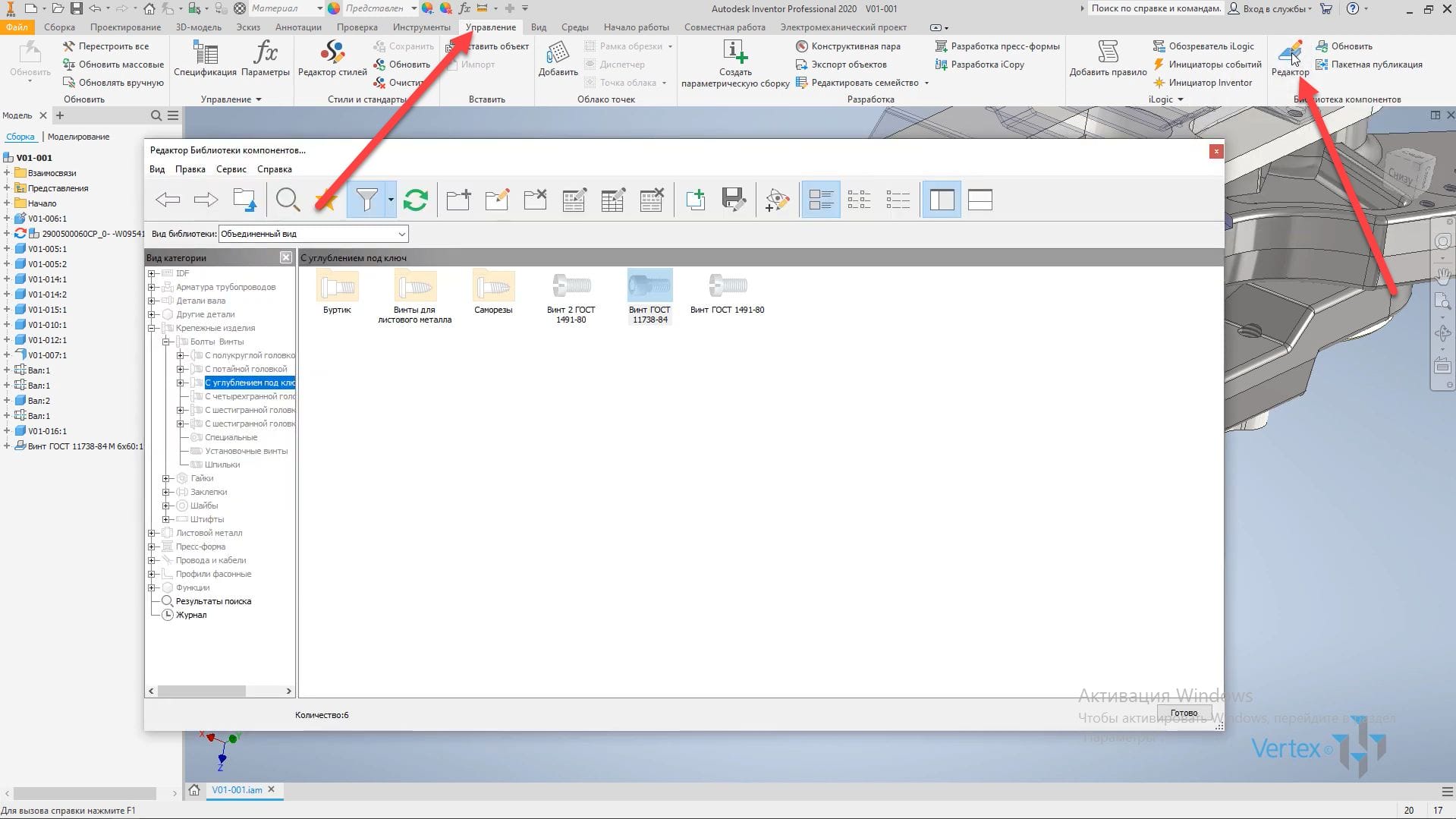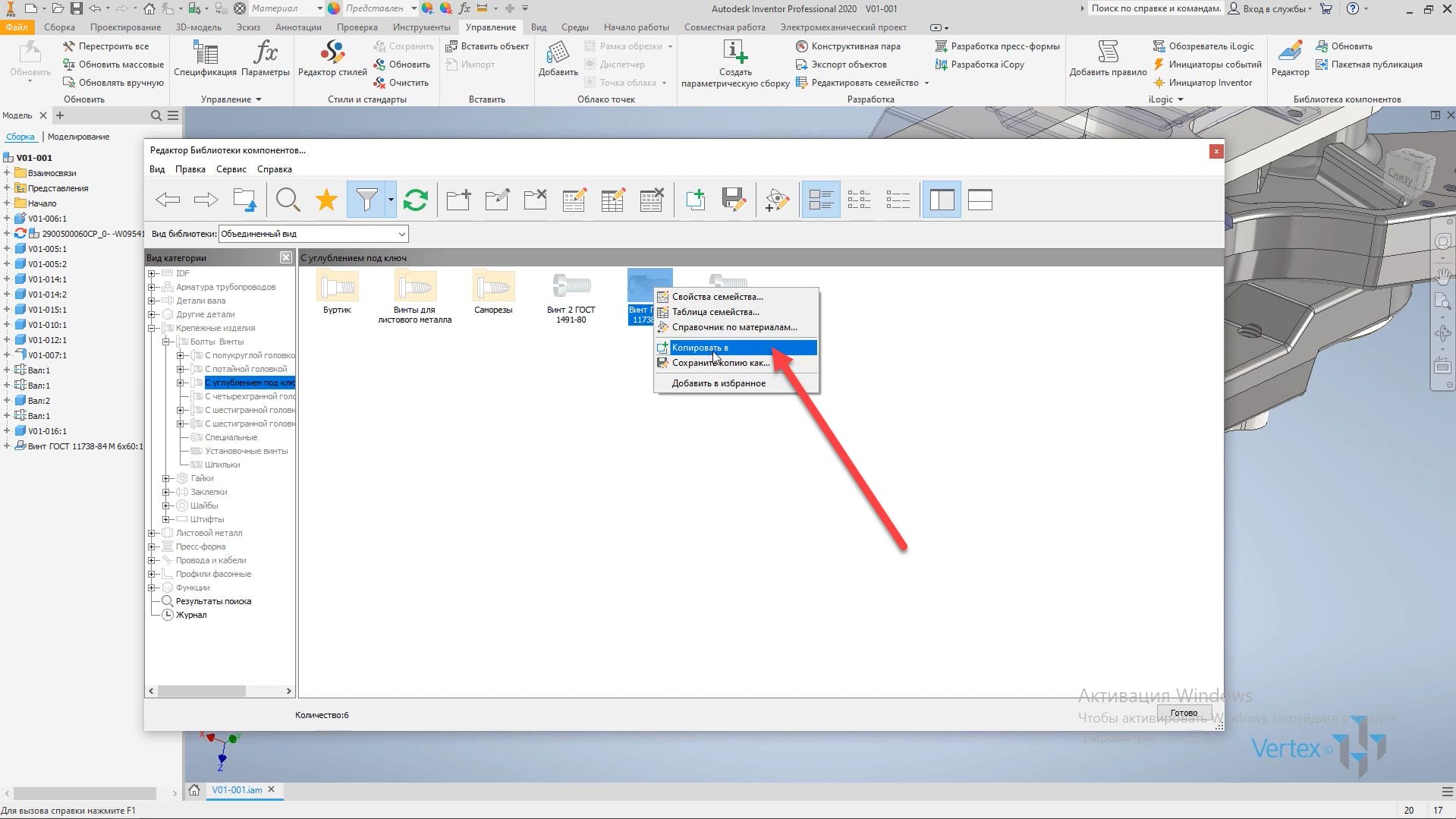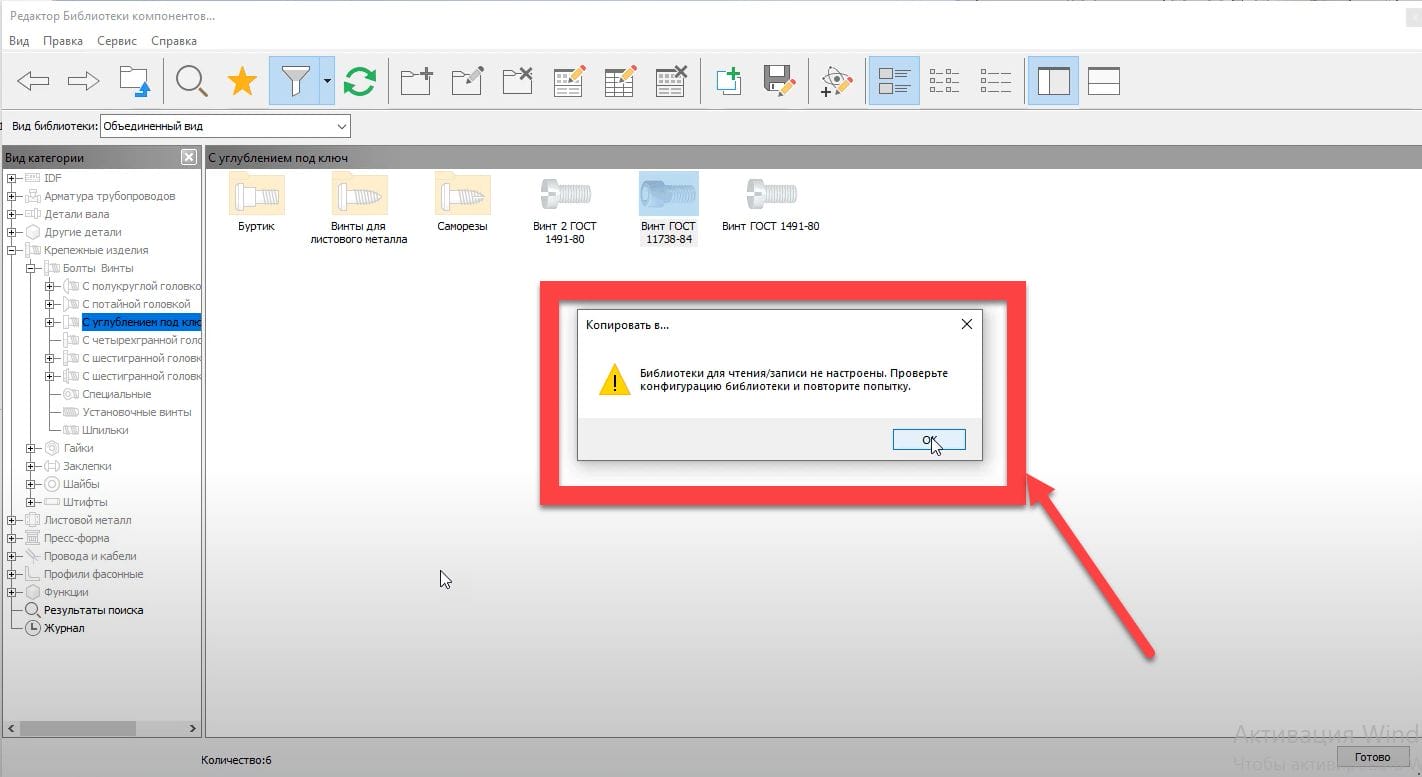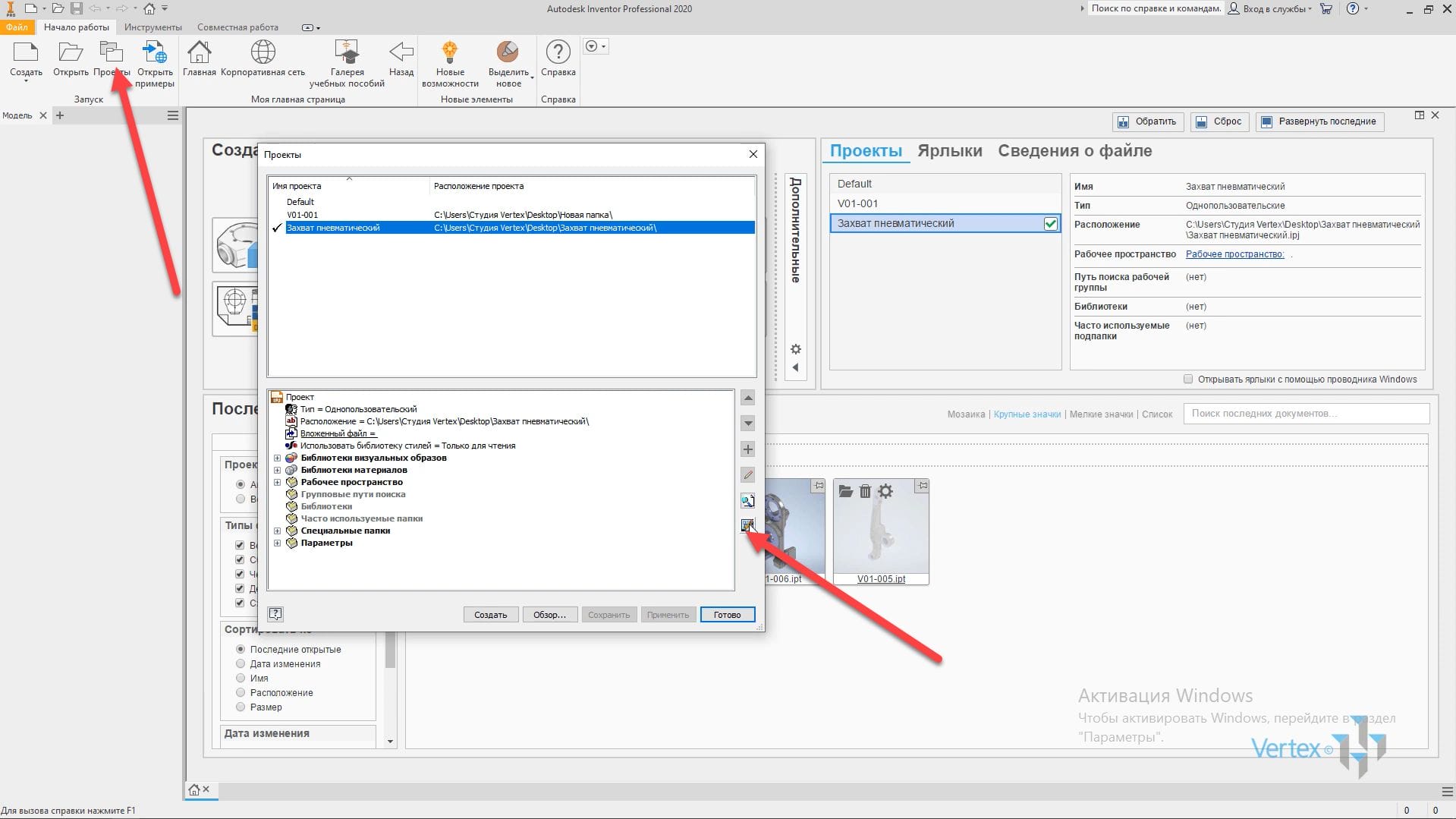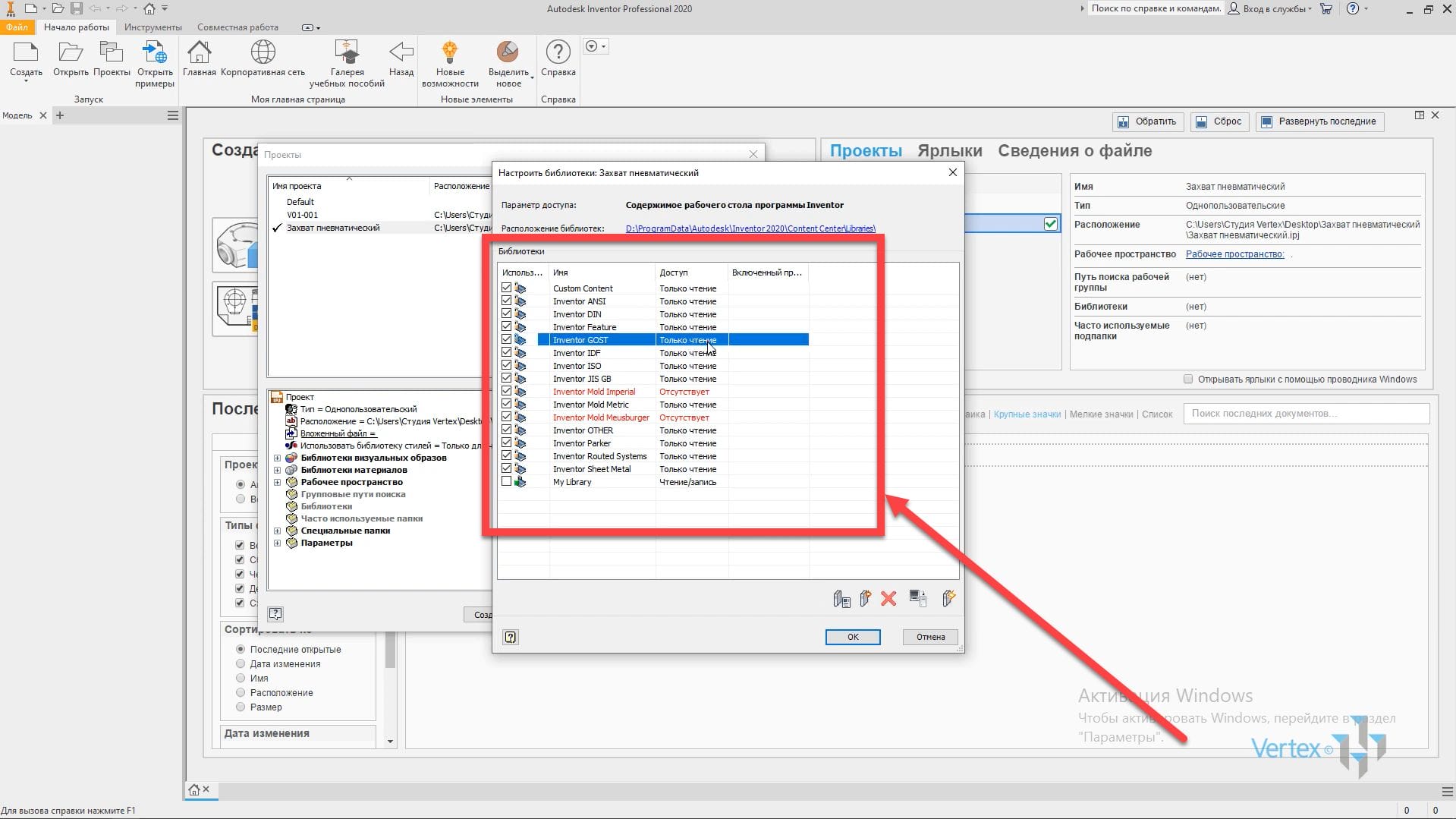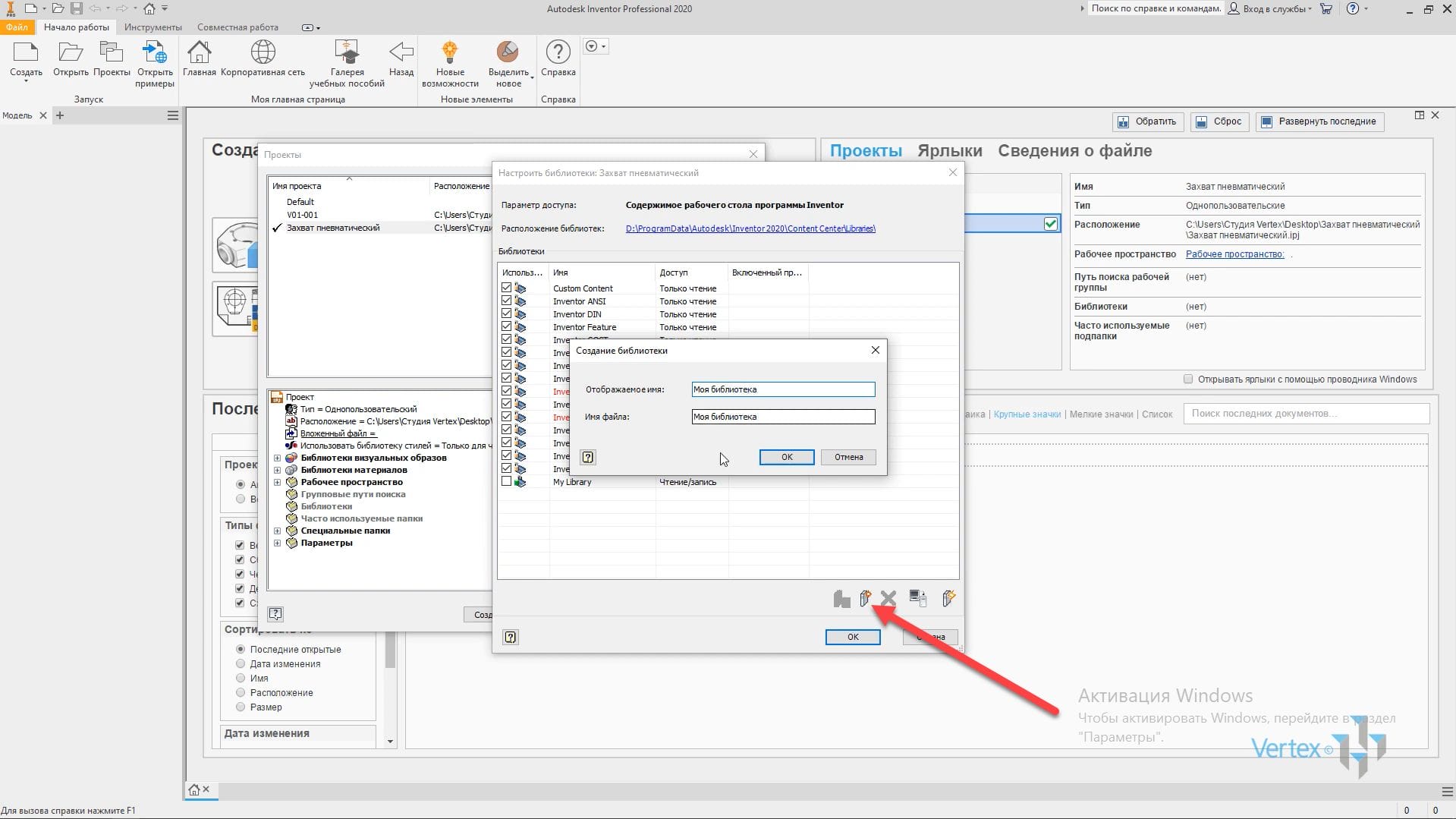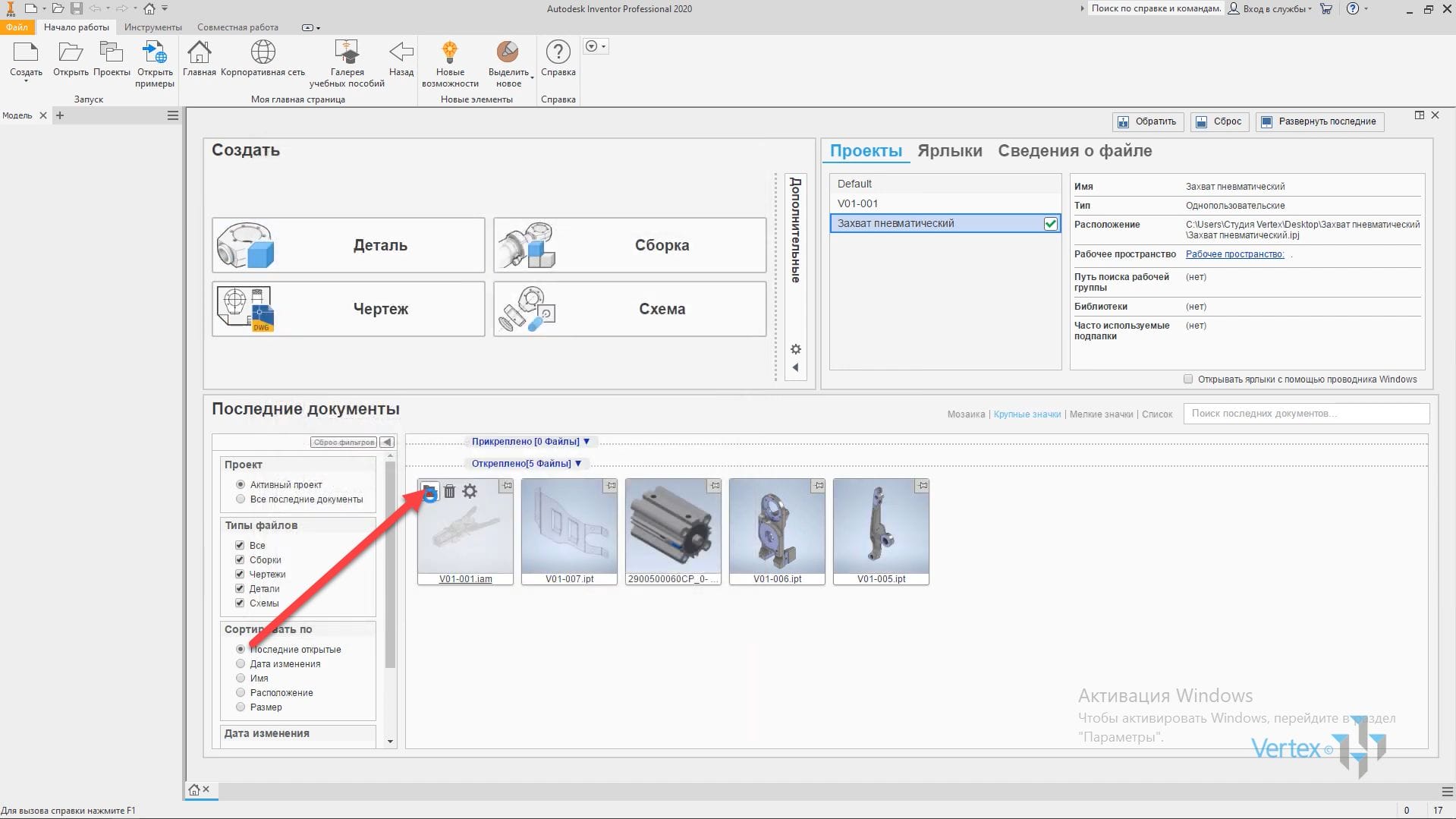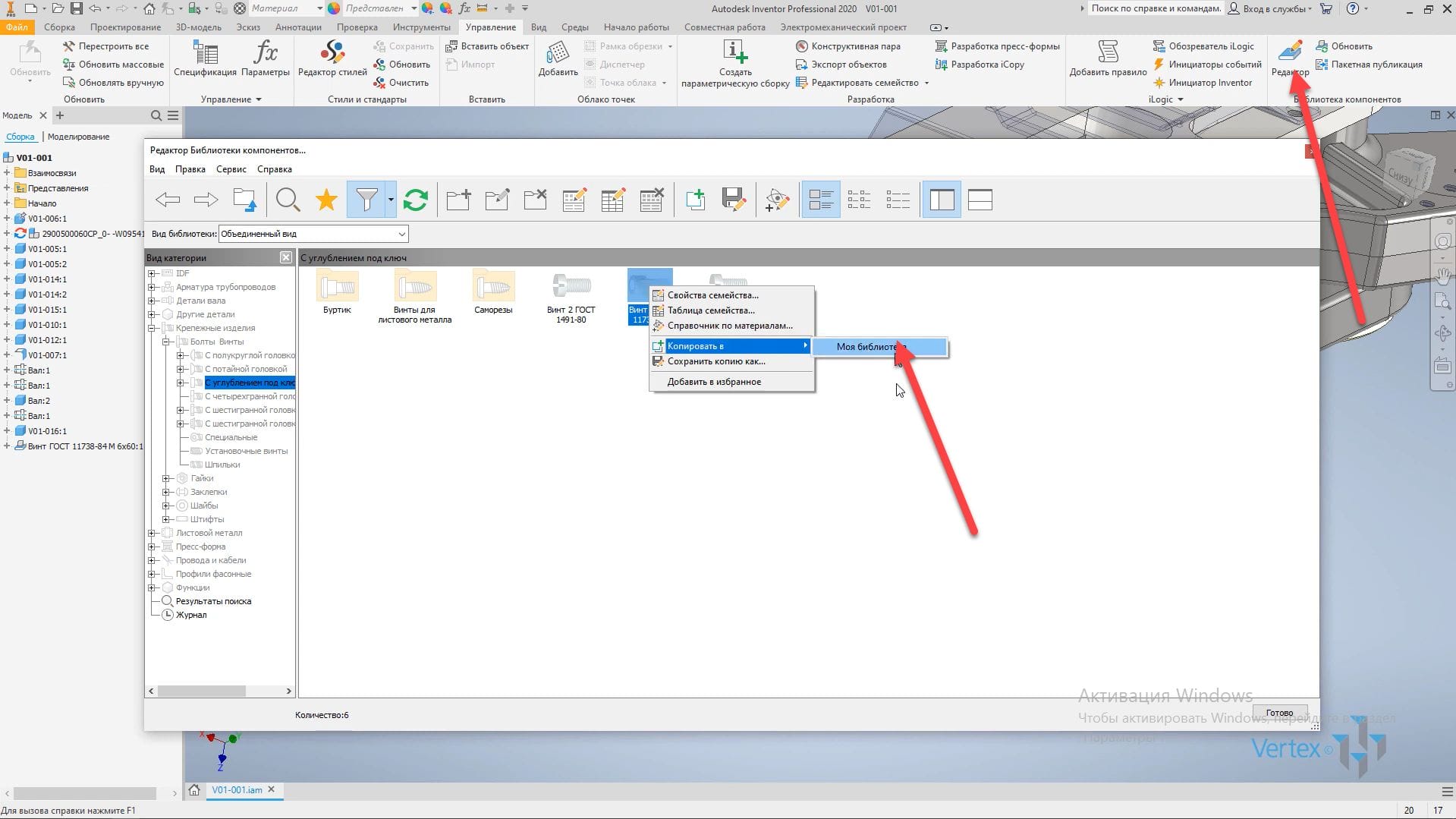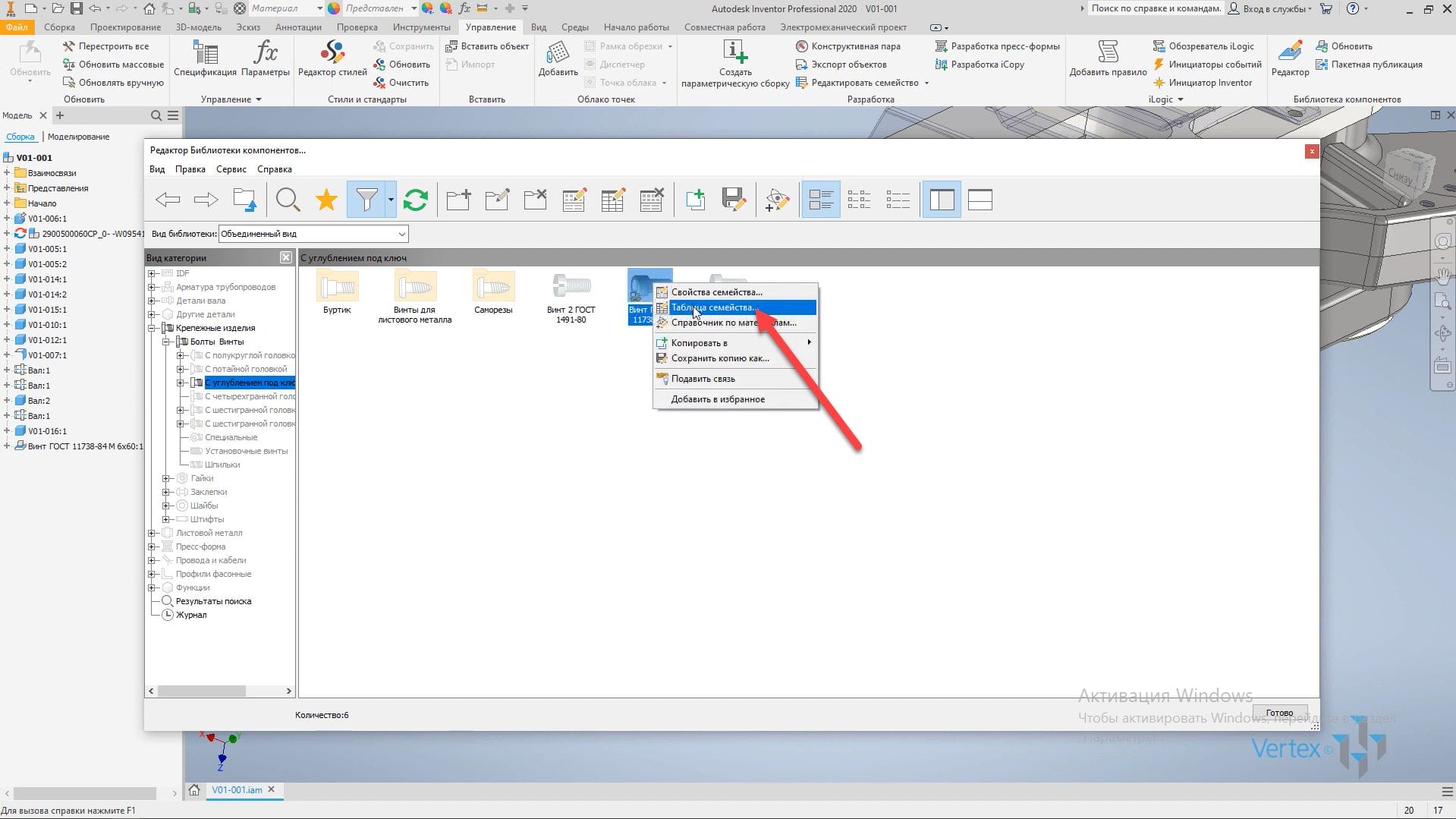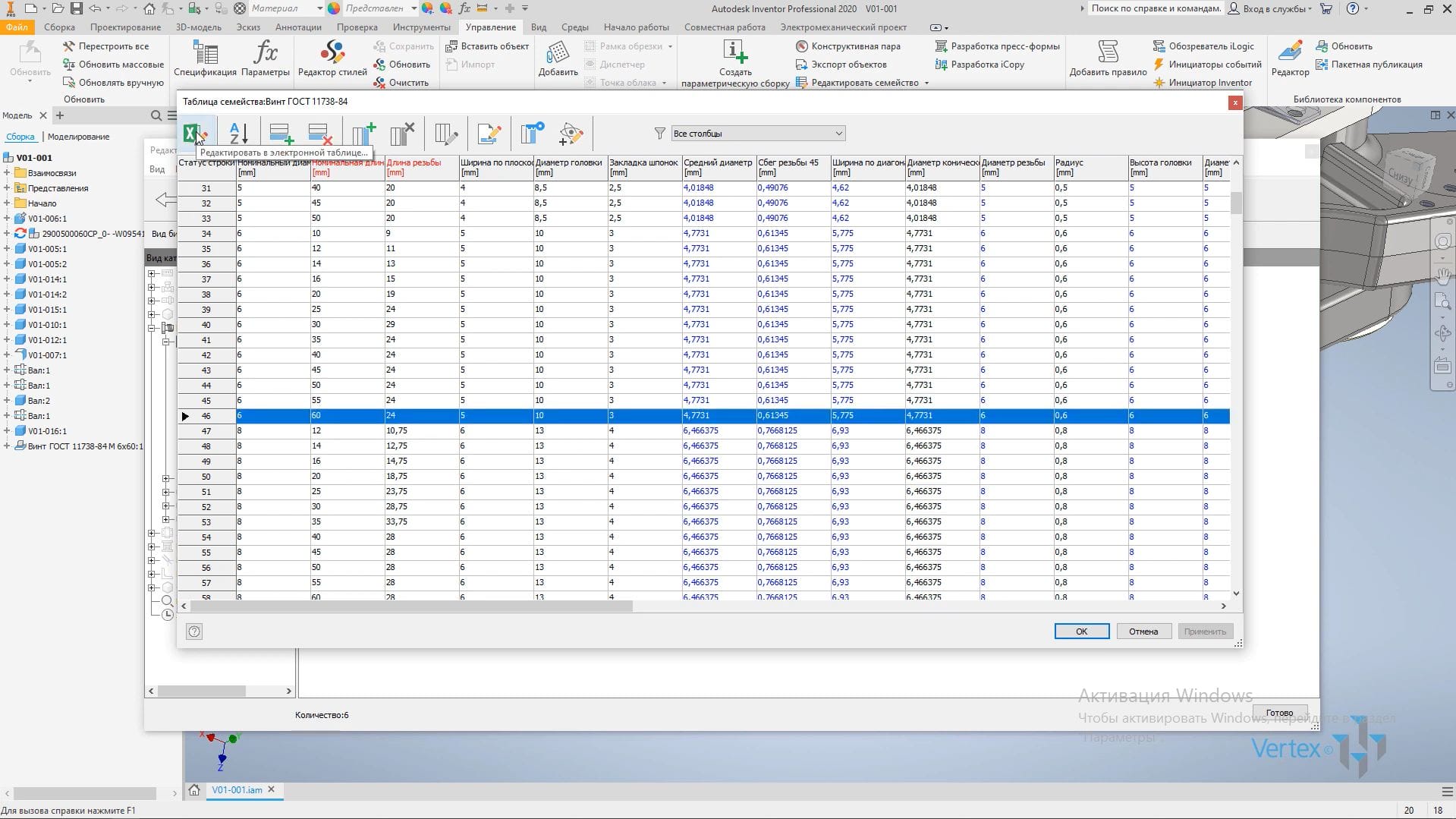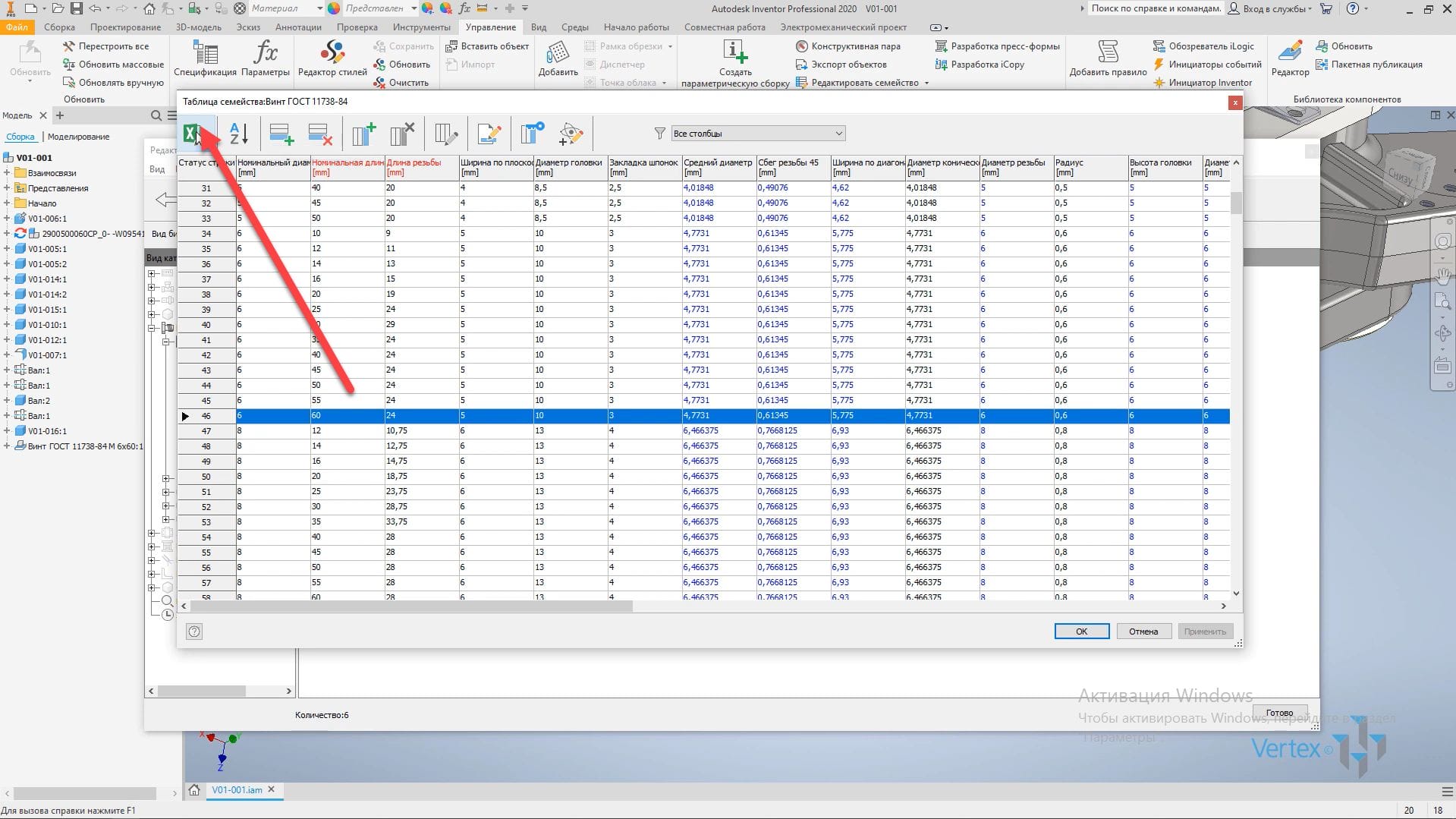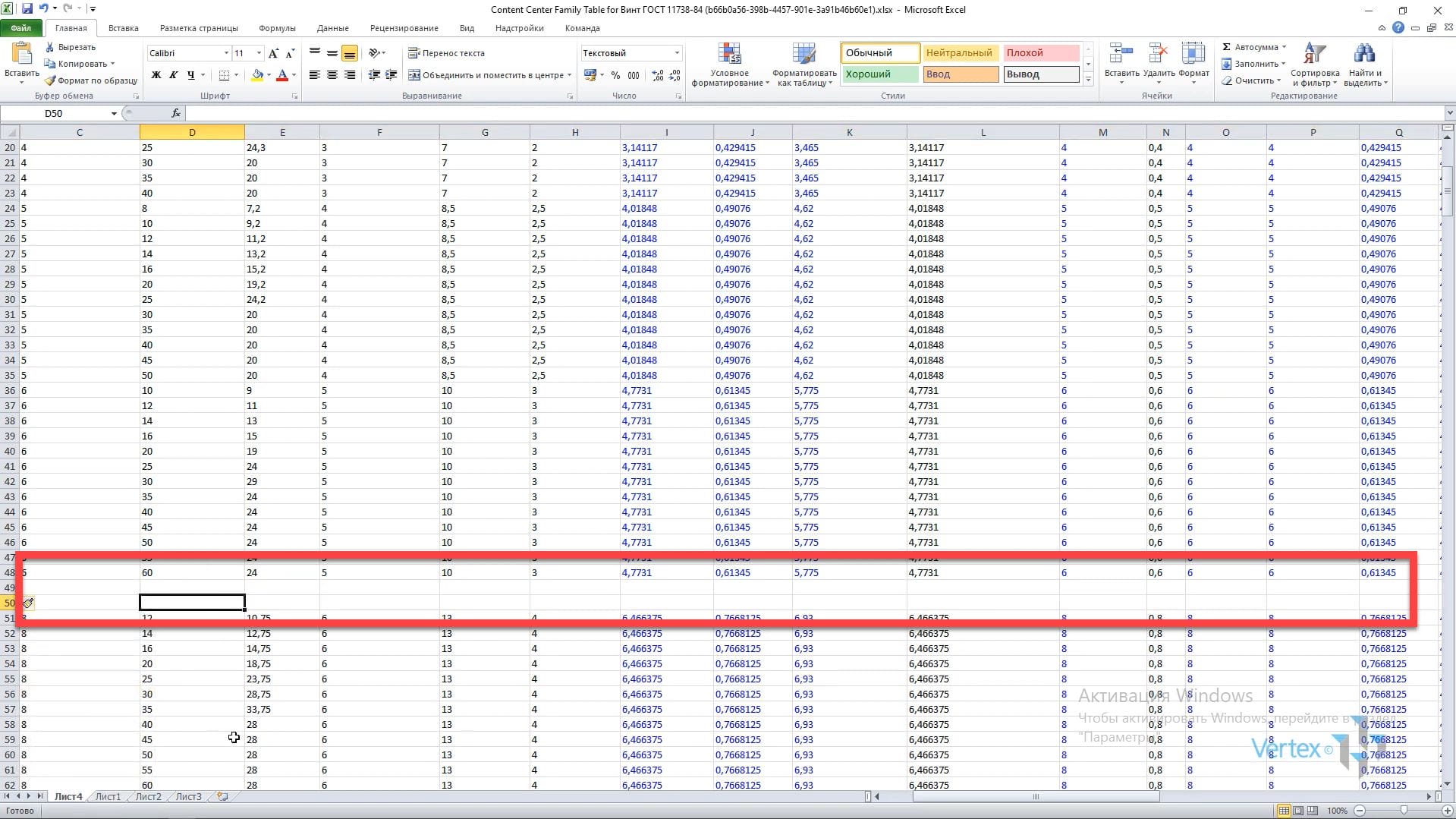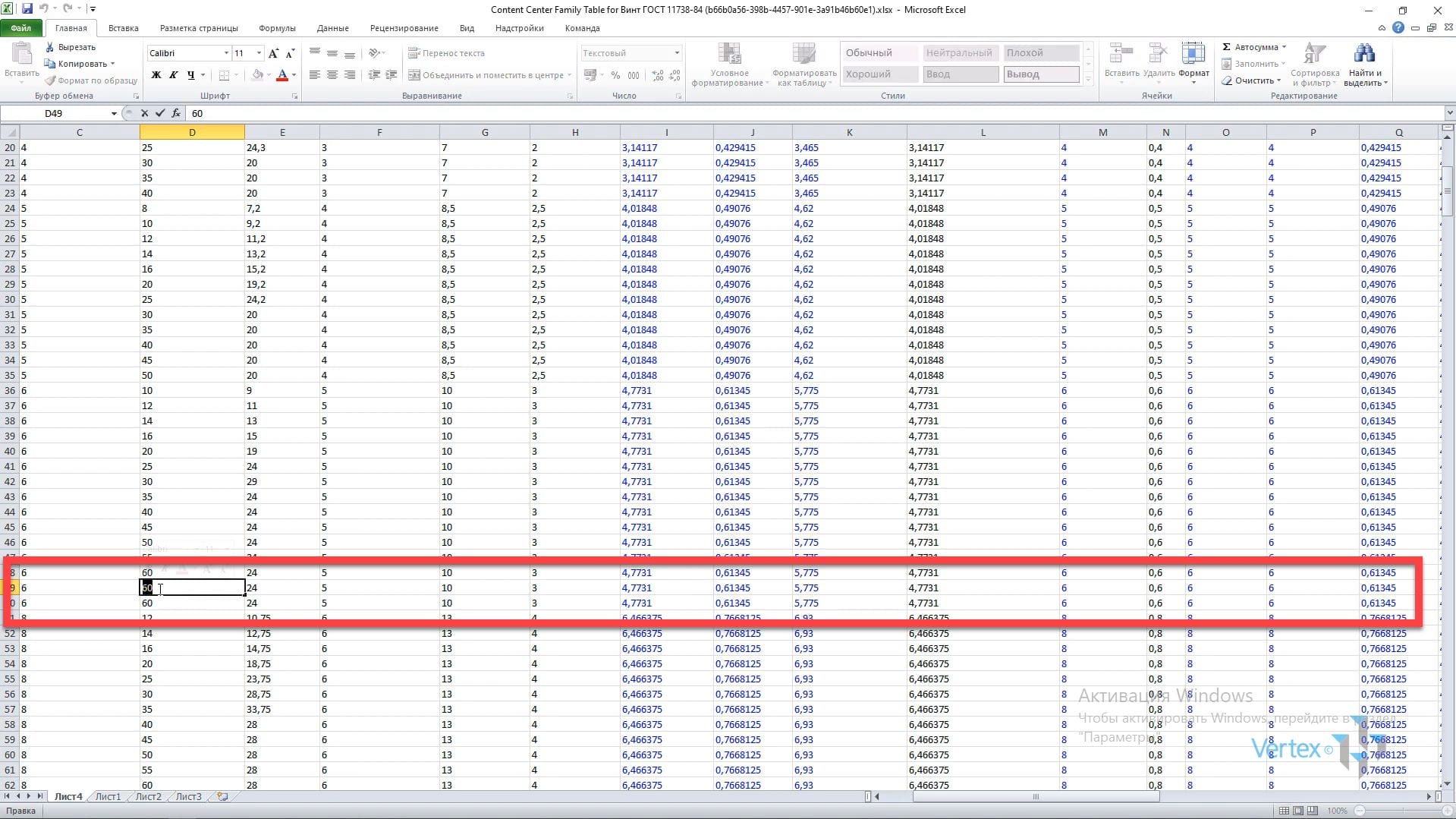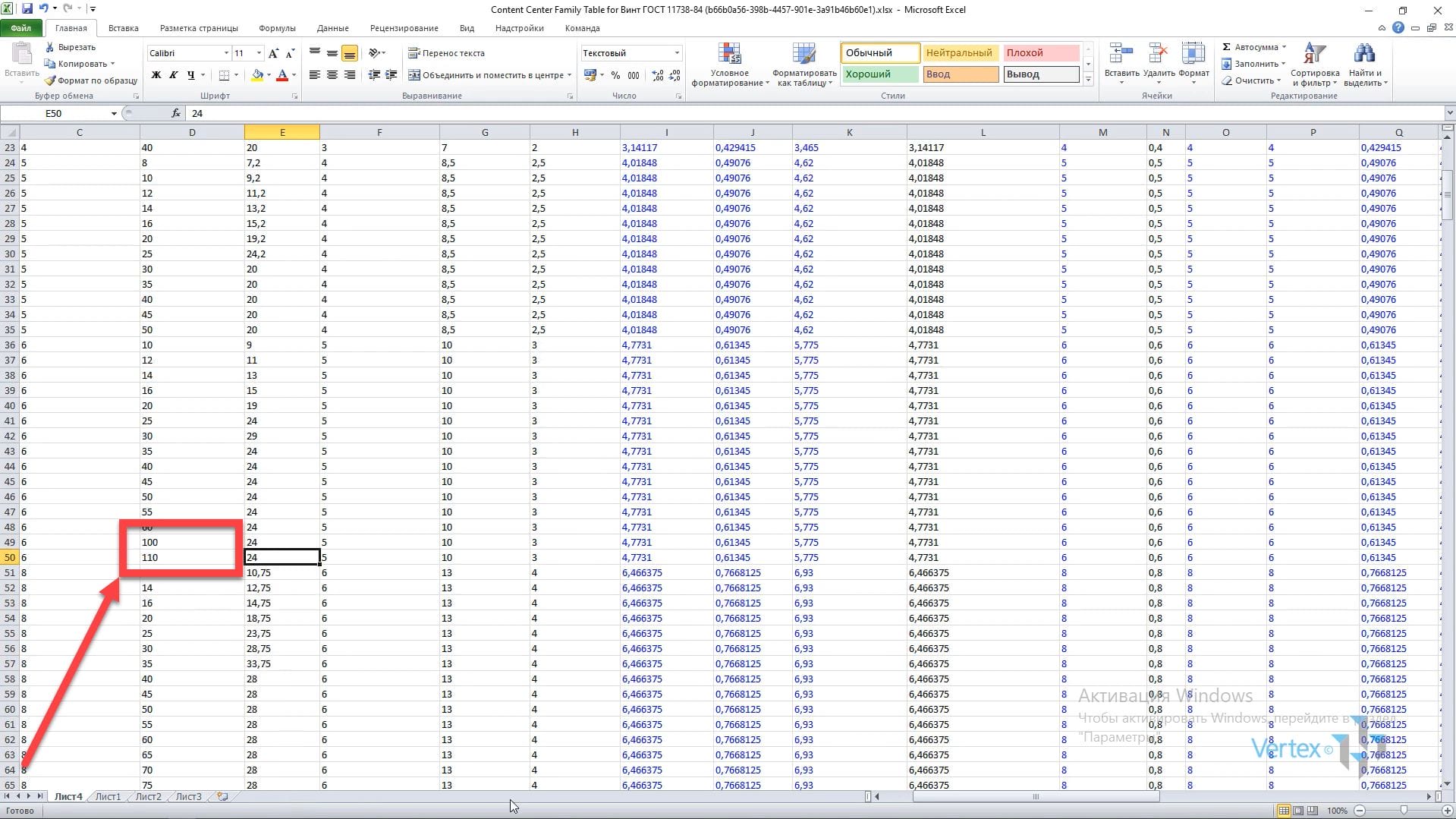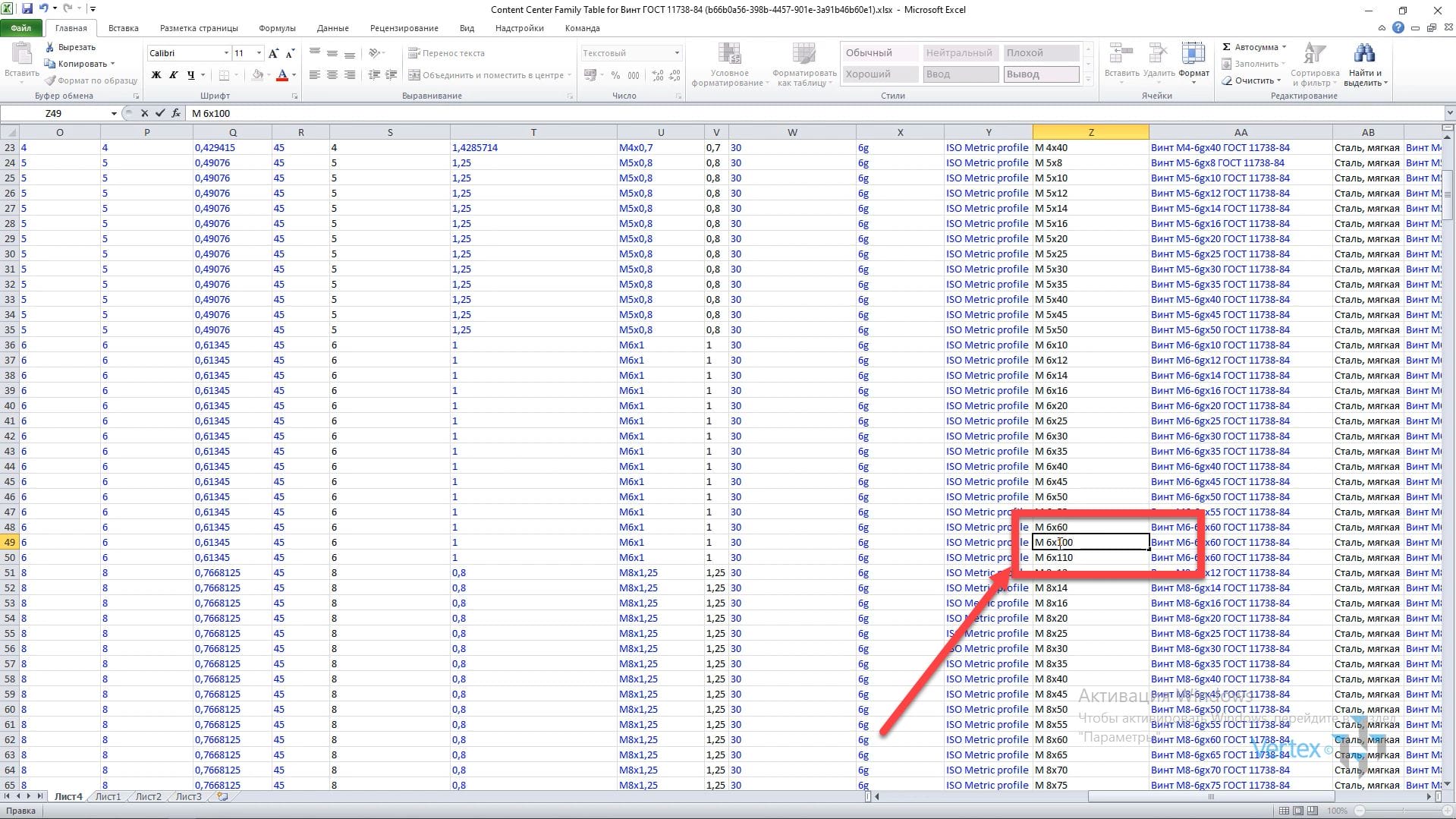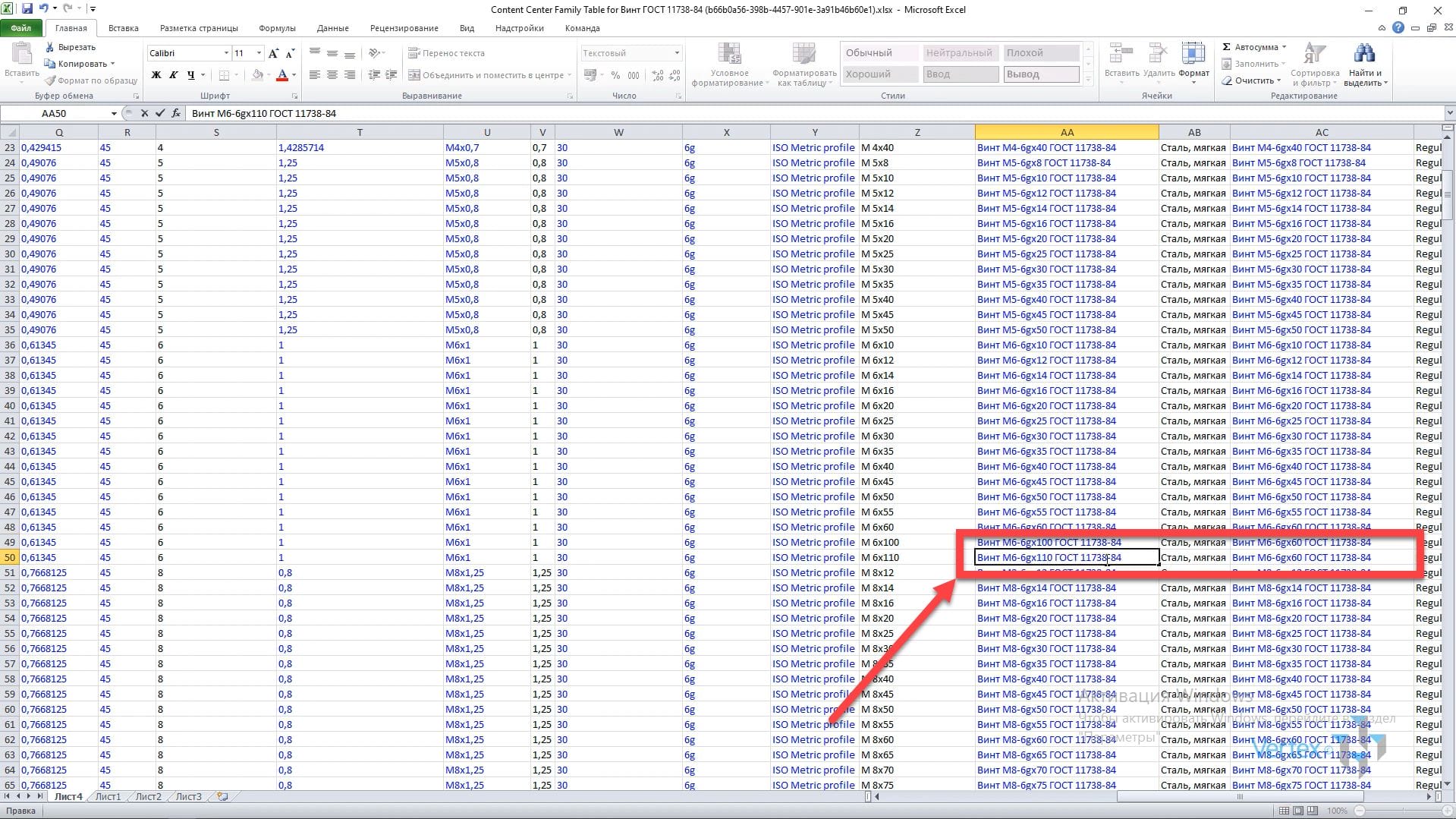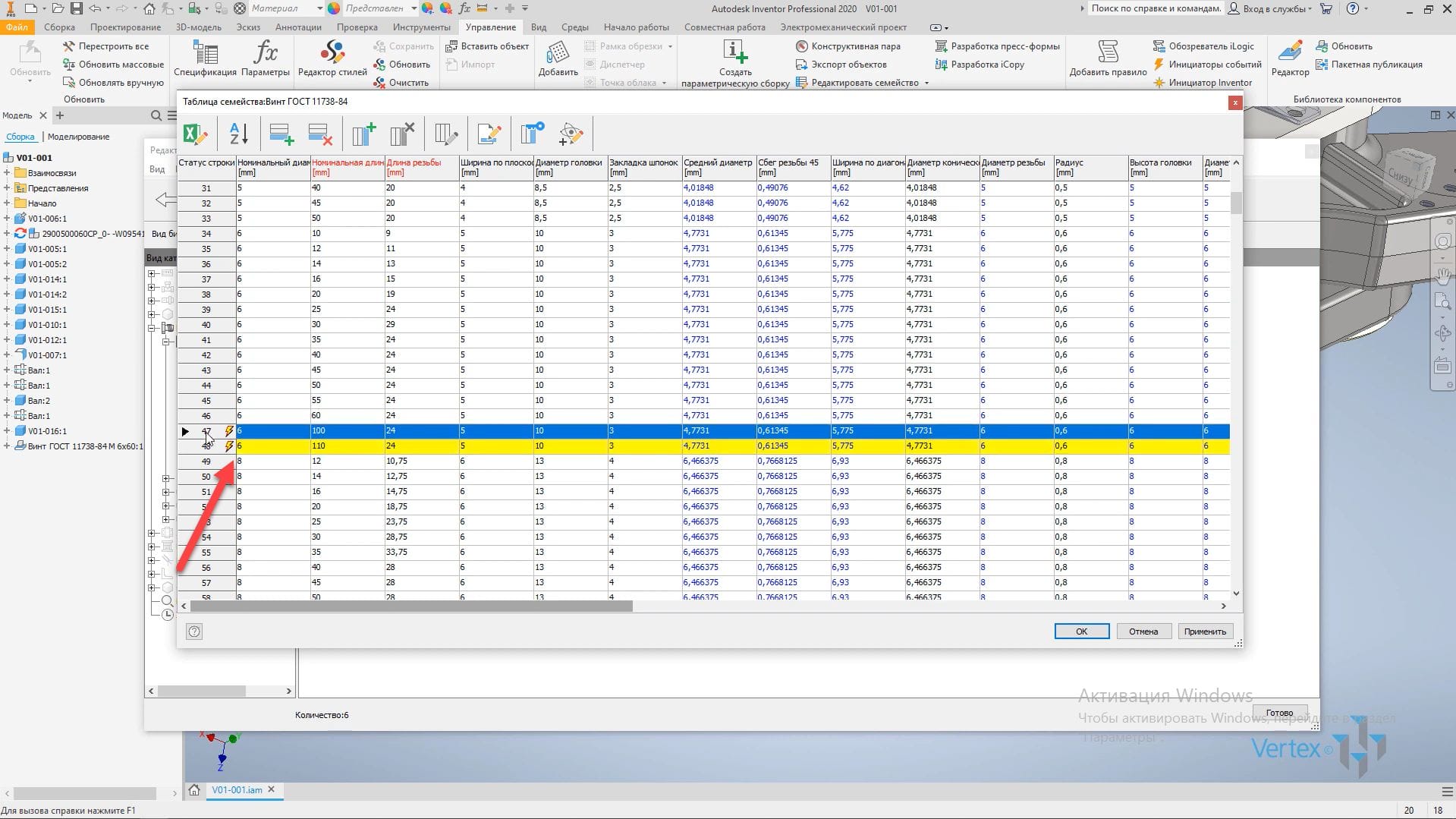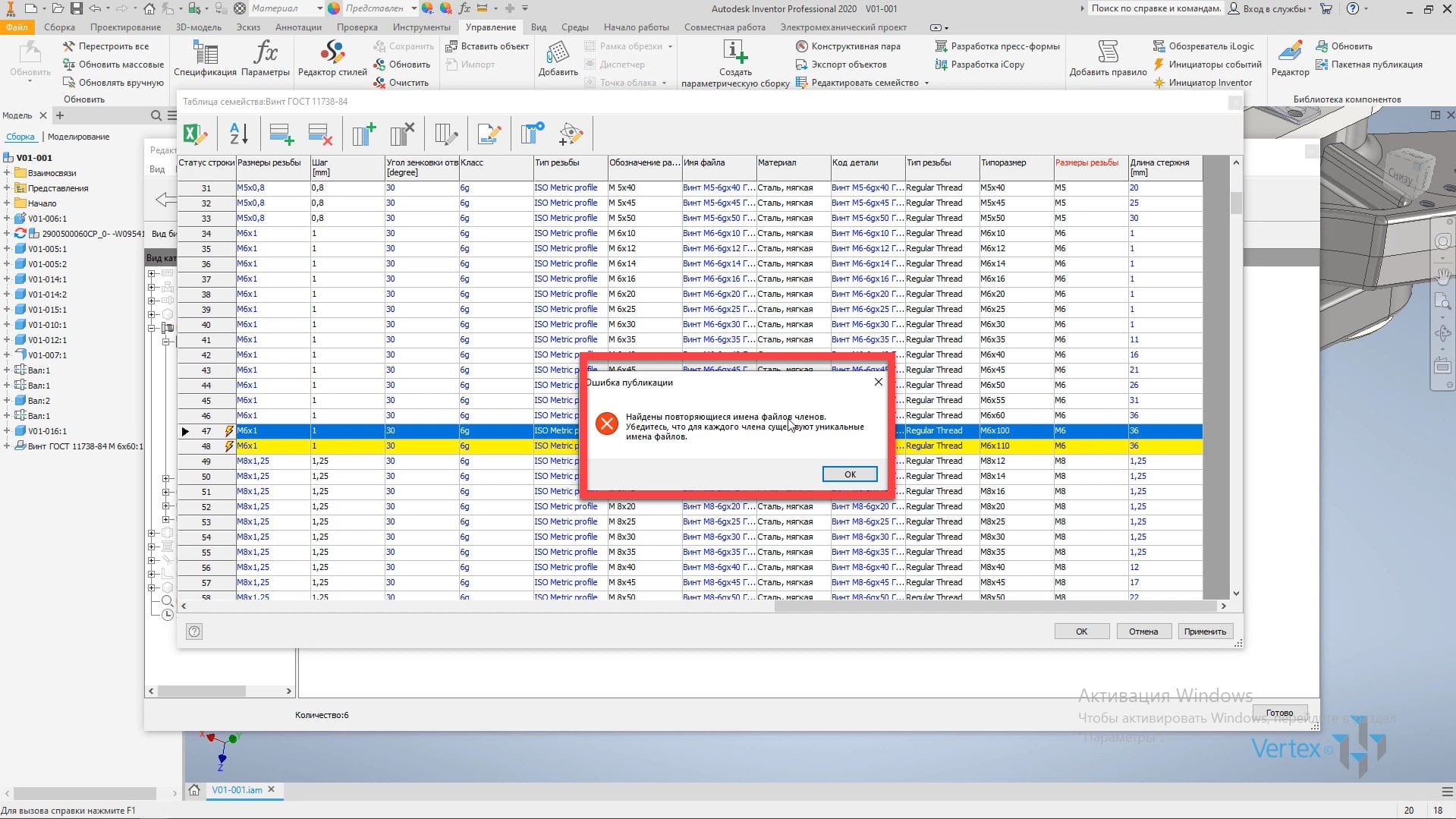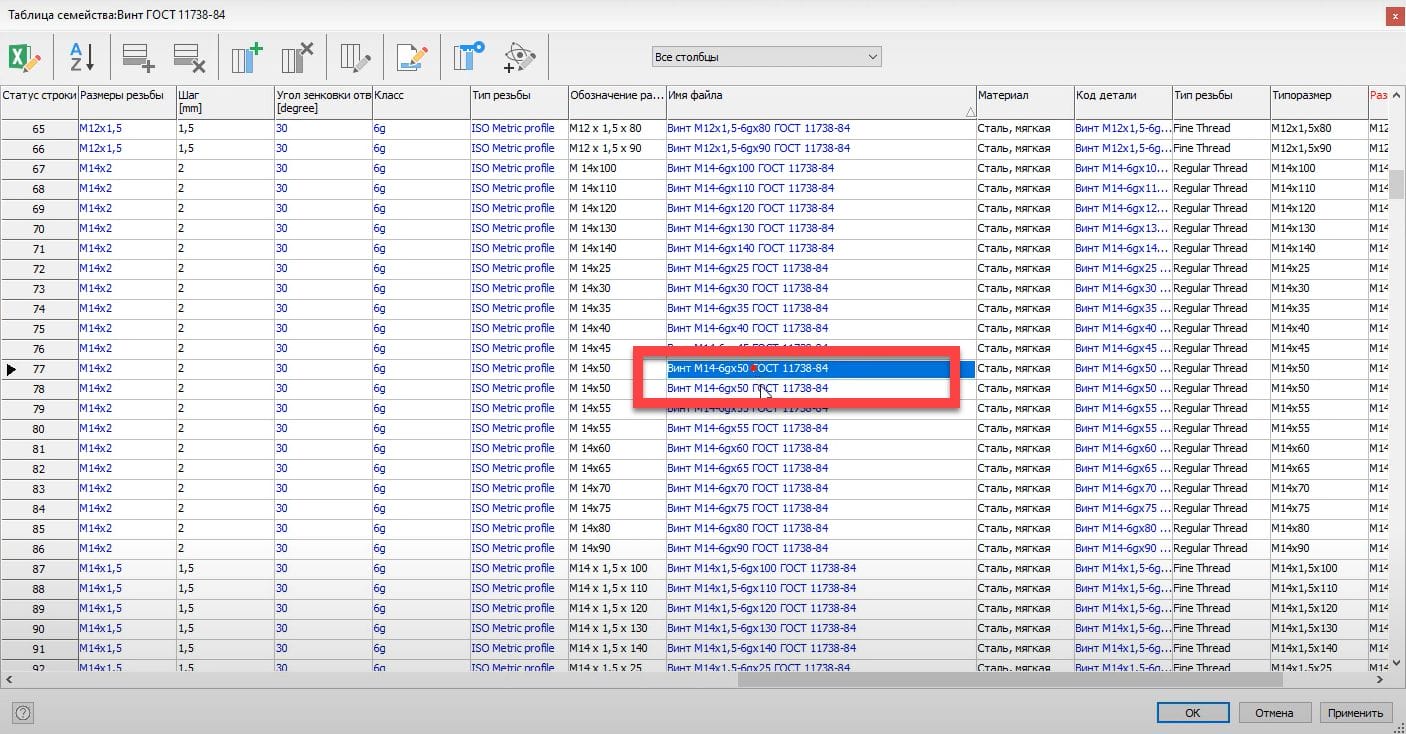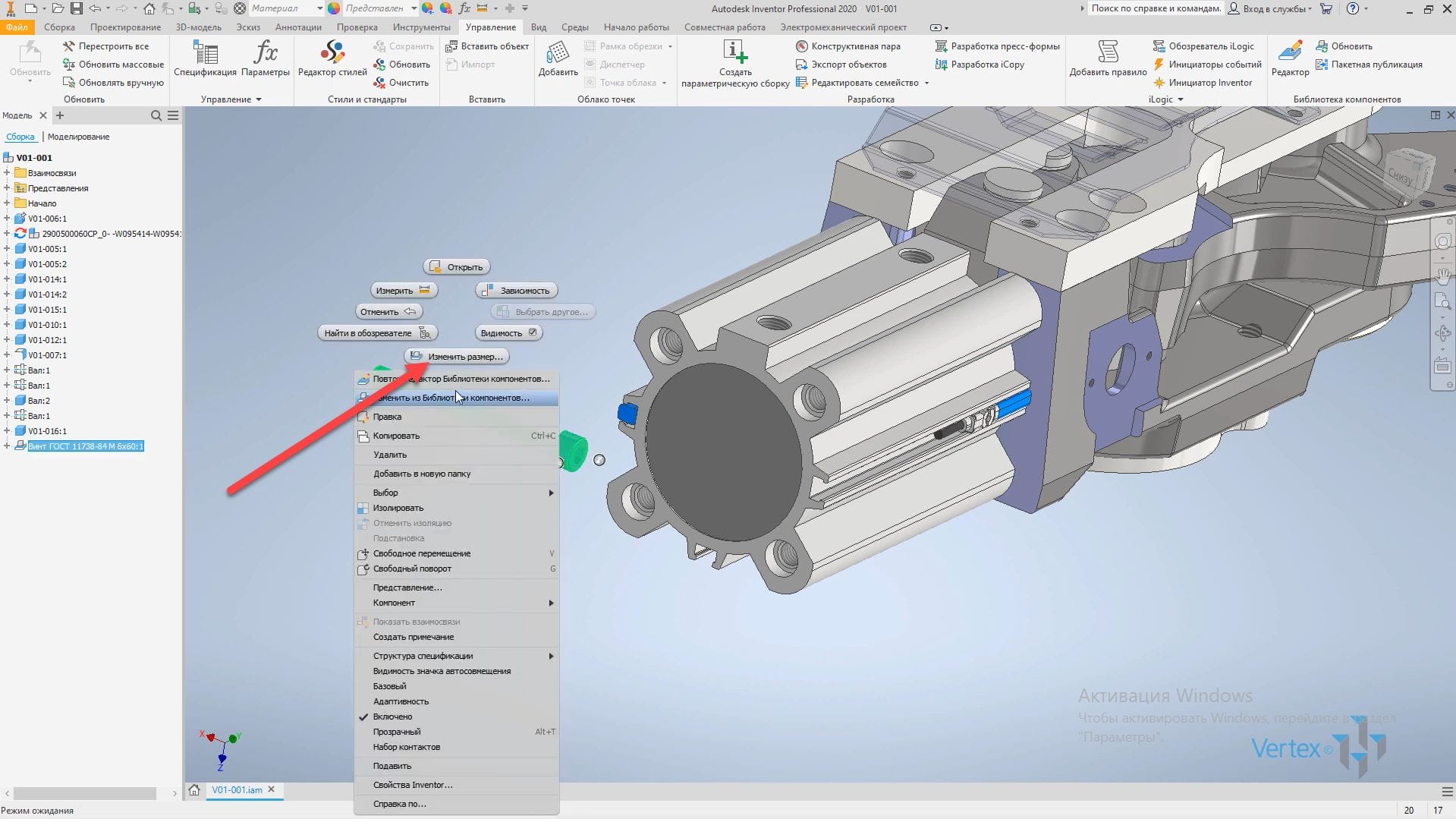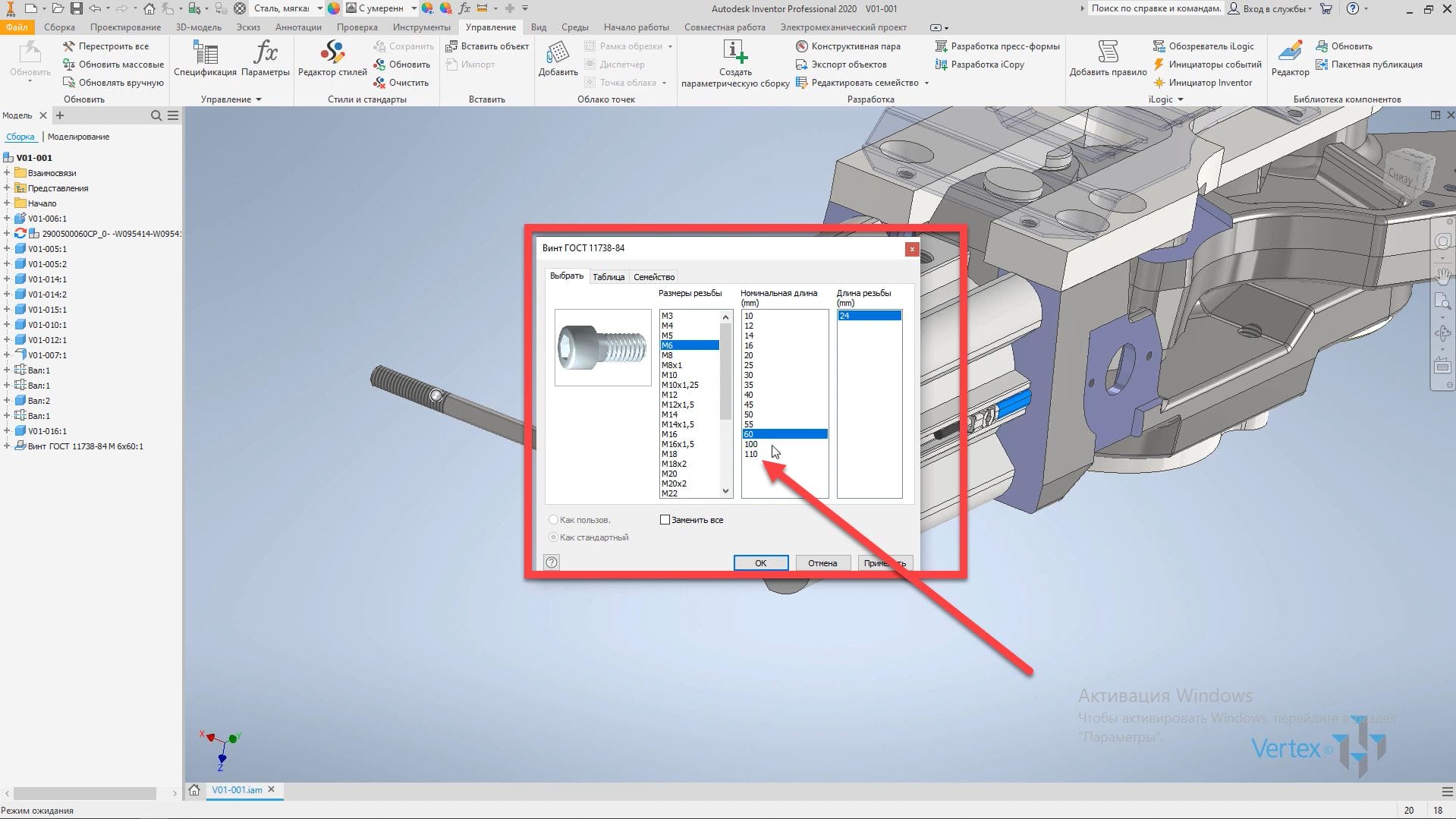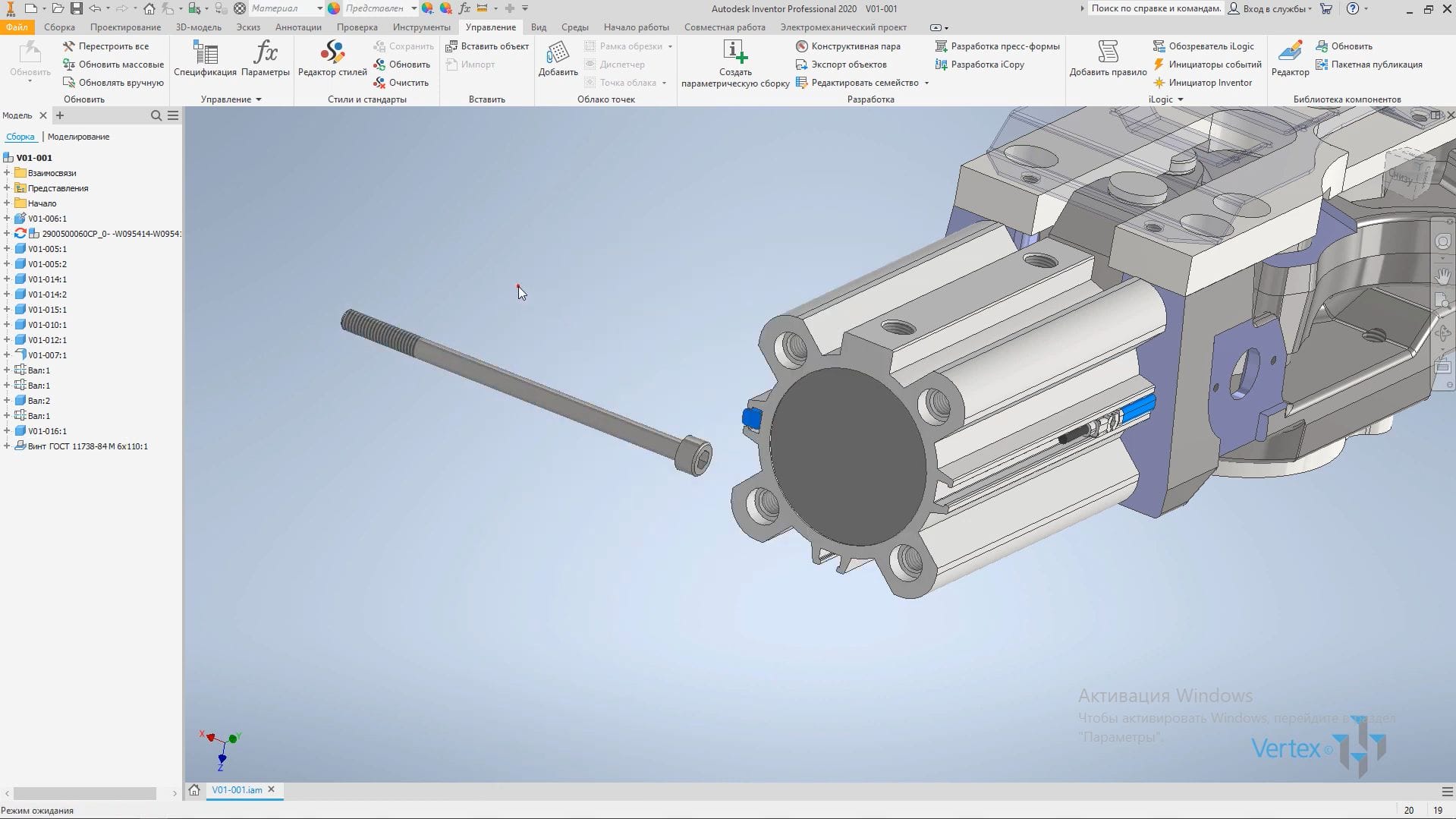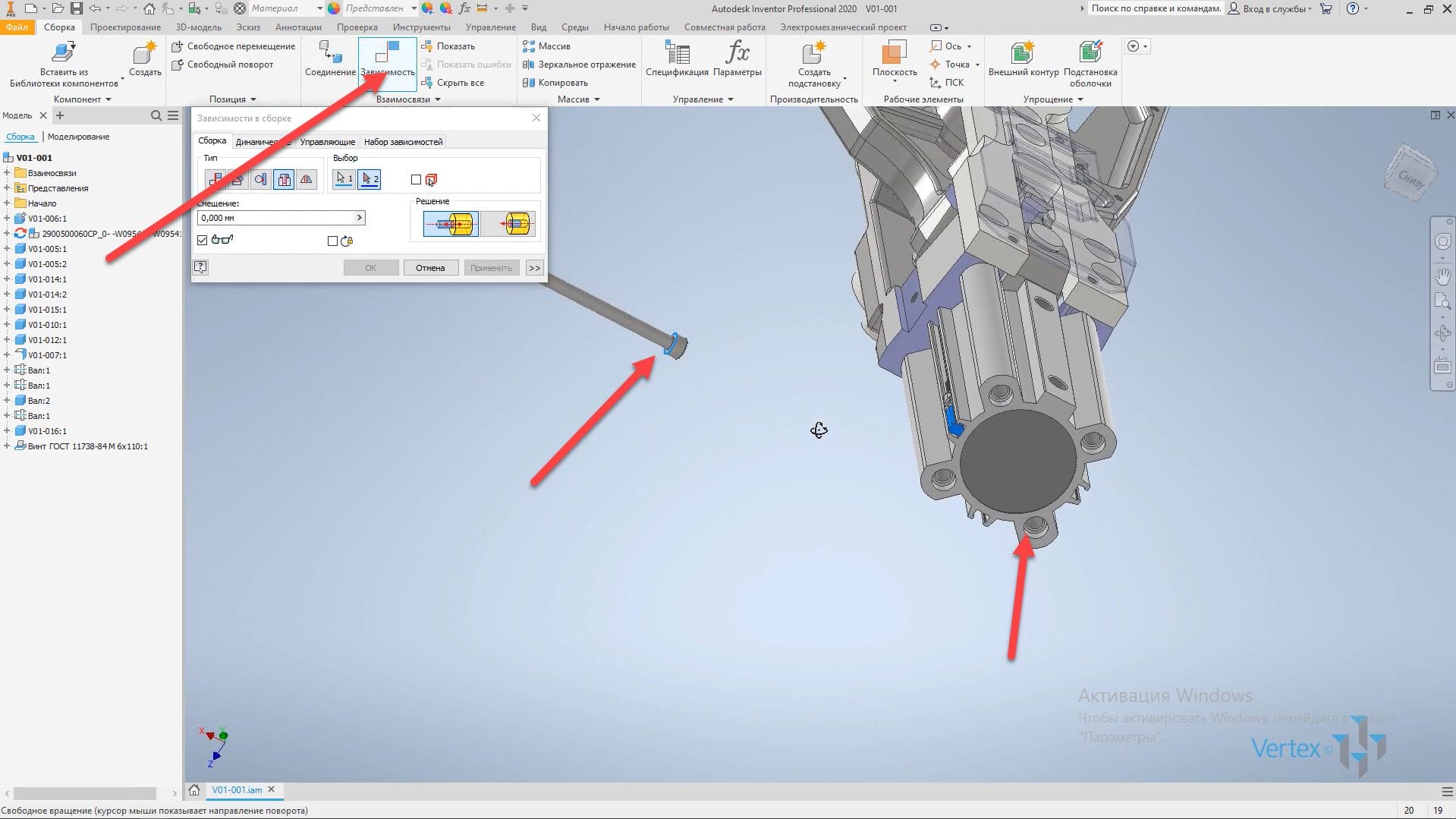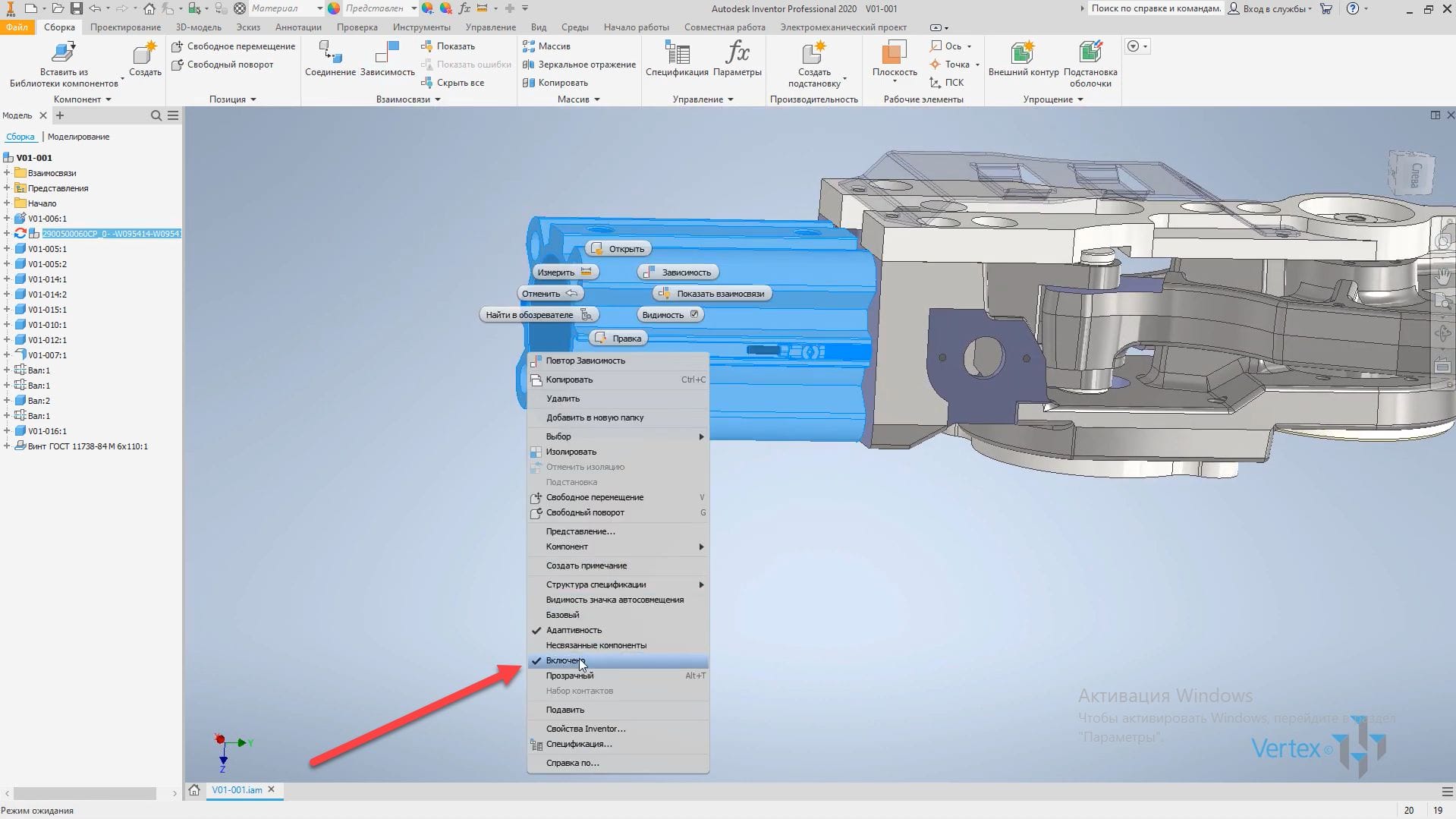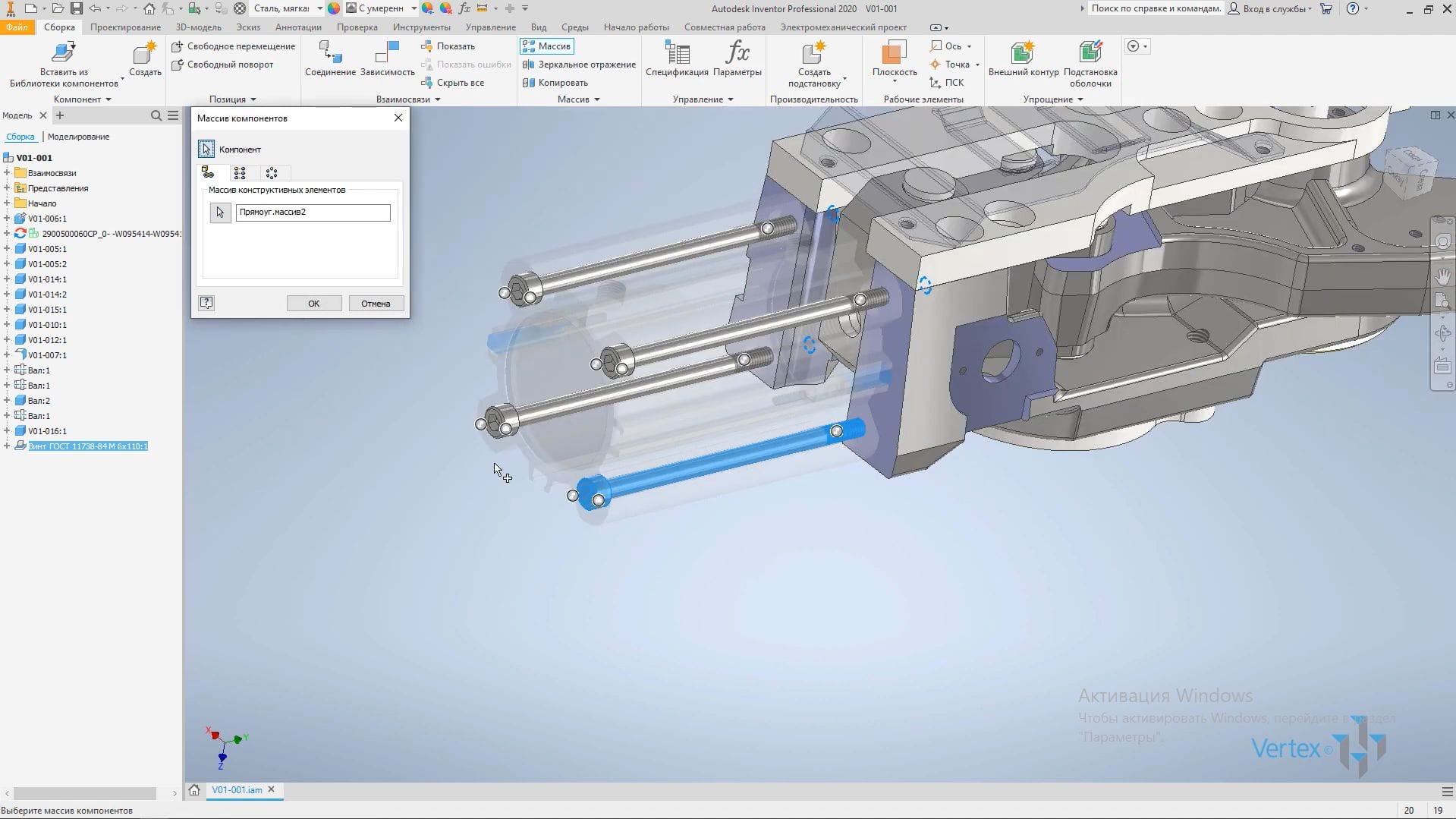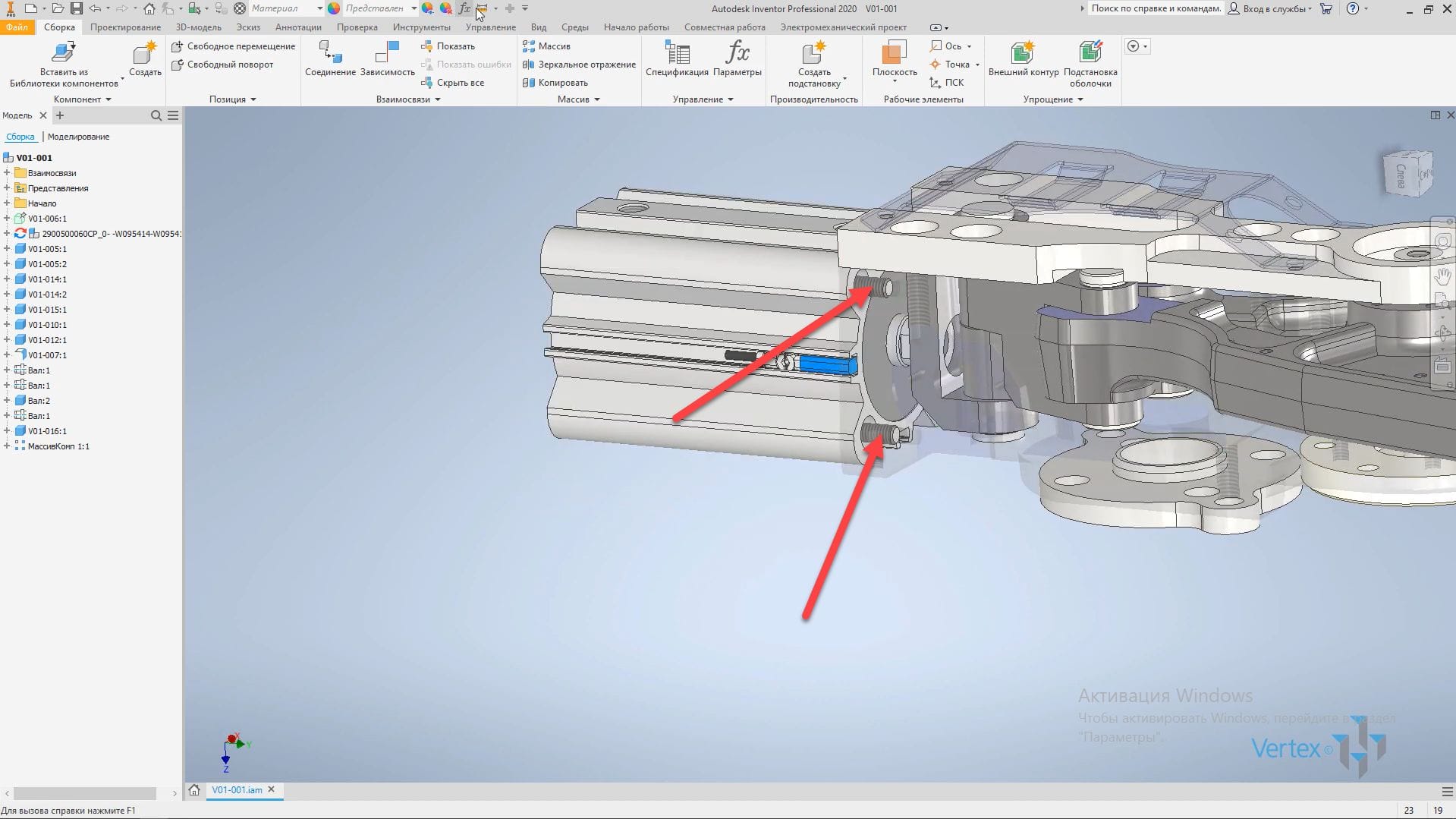Попереднього разу я запропонував подивитися урок, в якому показав, як здійснювати завантаження готових моделей на сайті виробника з подальшим налаштуванням та завантаженням в Inventor. Якщо пропустили, перейдіть сюди.
Сьогодні я хочу представити вашій увазі урок, в якому ми розглянемо редагування бібліотеки компонентів.
На цьому уроці ми розглянемо:
- Вставка деталі з бібліотеки компонентів.
- Додавання власної редагованої бібліотеки компонентів у проект.
- Копіювання компонента зі стандартної бібліотеки у власну з наступним редагуванням.
- Додавання необхідних типорозмірів бібліотечного компонента.
Почнемо додавати до складання стандартні частини з бібліотеки компонентів. Поміряємо діаметр отвору та довжину гвинта, які необхідно вставити.
Оберемо вставити компоненти з бібліотеки. У папці з кріпленнями знаходимо гвинт з поглибленням під ключ. Застосуємо фільтр «Гост», і оберем гвинт по ГОСТ 11738.
У контекстному меню оберіть гвинт розміром m6.
Бачимо, що максимальна довжина цього гвинта в бібліотеці компонентів становить 60 мм.
Додамо його в складання. Але нам потрібен гвинт 110 мм, і для цього ми відредагуємо стандартну бібліотеку компонентів на вкладці Управління. В панелі Бібліотека компонентів відкриємо редактор.
Спробуємо скопіювати бібліотеку компонентів з гвинтом.
Ми бачимо, що у нас немає активної бібліотеки компонентів, яка доступна для запису.
Закрийте складання та відредагуйте проект. Натисніть кнопку Настроїти в бібліотеці компонентів.
Тут ми бачимо, що всі бібліотеки доступні лише для читання.
Є одна стандартна бібліотека «Моя бібліотека», яка неактивна для цього проекту. Додамо нову бібліотеку, назвемо її «Моя бібліотека».
Перевіримо, що вона використовується в цьому проекті відзначені галочкою зліва, і доступна для читання та запису.
Давайте перевіримо, що всі ці властивості збережені, а потім натиснемо готово. Відкриємо складання ще раз.
Перейдіть на вкладку Управління. Відкрийте редактор бібліотеки компонентів та спробуйте скопіювати гвинт. Оберіть команду Копіювати до та переконайтеся, що є бібліотека компонентів “Моя бібліотека”.
Дочекайтеся, поки гвинт буде скопійований в цю бібліотеку. Тепер після копіювання ми можемо відредагувати цей гвинт в бібліотеці компонентів. Виділимо таблицю сімейств.
Відкриється таблиця з усіма параметрами цього гвинта. Бачимо, що для діаметра 6 максимальна довжина в таблиці є 60.
Натисніть кнопку Редагувати в електронній таблиці.
Ця таблиця тепер відкривається в Excel, що полегшує її редагування.
Знайдіть діаметр 6, довжиною 60 та після цієї лінії вставте ще дві лінії. Скопіюємо повністю рядок для гвинта діаметром 6 довжиною 60 і вставимо ці значення в порожні рядки.
У нових рядках відредагуємо довжину болта. Додайте два гвинта довжиною 100 і 110 мм.
Тепер у цих рядках всі параметри, які стосуються довжини, виправимо замість 60 на 110 і 100 відповідно. Знайдіть позначення гвинта та змініть 60 на 100 і 110.
Після зміни всіх значень збережіть цю таблицю, і закрийте робочий аркуш Excel. Бачимо, що після оновлення були додані два рядки з новими параметрами.
Нові рядки відображаються жовтим кольором. При спробі зберегти нам видає повідомлення, що є імена файлів, що повторюються, в колонці з ім’ям файлу є повторювані імена.
Оскільки ця бібліотека, можливо, була додана в старіших версіях Inventor, і просто перекочувала у версію 2020 року, при збереженні можуть бути невідповідності. Раніше перевірки за назвою файлу не було, а тепер вона додана. Нам потрібно знайти, які імена файлів дублюються, і змінити їх так, щоб кожне ім’я було унікальним.
Отже, ми з’ясували, що гвинт м14 довжиною 50 має два розміри, і ім’я файлу повторюється.
Те ж саме для M14 довжиною 55. Змініть ім’я файлу дублікатів компонентів, а натиснемо Зберегти.
Таблиця збережена. Отже, публікація в бібліотеці пройшла успішно, натисніть ОК і Готово.
Тепер відредагуємо довжину вже вставленого гвинта. Оберіть елемент Змінити розмір і переконайтеся, що до цього гвинта додано два розміри довжиною 100 і 110.
Давайте перевіримо, що обидва ці варіанти можна вставити в складання, залишивши довжину гвинта 110.
За допомогою вимірювання перевіримо, чи дійсно довжина становить 110, а використовуючи залежність вирівнювання отворів, помістимо гвинт в складання.
Знімемо галочку включено для пневмоциліндра.
Створимо масив компонентів з масиву елементів отвору в корпусі.
Наведіть вказівник миші на будь-який отвір у корпусі масиву та натисніть OK.
Знову включимо видимість пневмоциліндра. Перевіримо, що глибини різьблення у корпусі вистачає для цього гвинта.
Давайте знову включимо видимість корпусу і збережемо складання.
До речі, напишіть в коментарях нижче, чи не відчуваєте ви труднощів з використанням бібліотеки компонентів. Будь ласка, напишіть свій досвід.